Per sfruttare al meglio la propria rete Vodafone, l’utilizzo della Vodafone Station potrebbe non bastare. Fra i sostituti migliori di quest’ultima vi sono sicuramente i modem FRITZ!Box. Questi permettono di sfruttare a pieno le capacità della propria rete di casa; i FRITZ!Box sono anche predisposti per essere utilizzati sulla connessione Vodafone. In questo articolo vi aiuteremo dunque a capire come configurare un FRITZ!Box con Vodafone.
Richiedere i dati di registrazione
La prima cosa da fare per effettuare tale operazione è richiedere i dati di registrazione per la telefonia all’assistenza clienti di Vodafone. Esempi di tali dati possono essere il nome utente, la password ed il server proxy. Se non sapete in che modo contattare Vodafone, vi consigliamo di leggere la nostra apposita guida su come contattare Vodafone.
Collegare il FRITZ!Box
Il secondo passo da seguire è quello di collegare il FRITZ!Box alla connessione DSL oppure al modem in fibra ottica di Vodafone mediante la porta WAN o LAN 1. Se non sapete come fare, consultate il manuale utente del vostro FRITZ!Box.
A questo punto si creerà una rete WiFi denominata “Fritz!Box qualcosa”: collegatevi ad essa tramite WiFI (potete usare un PC, tablet o smartphone) oppure, se volete, potete collegarvi tramite cavo Ethernet.
Configurare l’accesso ad Internet del FRITZ!Box
La prima cosa da fare è collegarsi all’indirizzo http://fritz.box (si aprirà anche se non avete Internet attivo, l’importante è essere collegati alla WiFi del Fritz!Box oppure tramite cavo di rete Ethernet).
Adesso:
- Nell’interfaccia utente del FRITZ!Box cliccate sulla voce Internet;
- a questo punto comparirà un menu, selezionate la voce Dati di accesso, per poi scegliere la voce Altro provider Internet;
- nella sezione Connessione, dovrete attivare l’opzione Collegamento a una connessione DSL, mentre se utilizzate una connessione in fibra ottica, dovrete attivare l’opzione Collegamento a modem o router esterno e poi Stabilire autonomamente la connessione Internet;
- nei campi Nome utente e Password, dovrete inserire vodafonedsl;
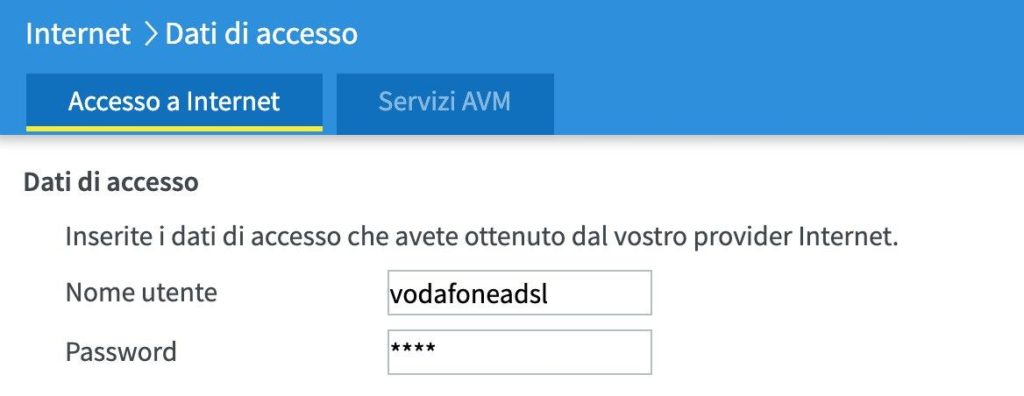
- cliccate sulla dicitura Cambiare impostazioni della connessione;
- se utilizzate il FRITZ!Box su una connessione ADSL, allora dovrete:
- attivare, nella sezione Impostazioni ATM DSL, l’opzione Definire manualmente, dopodiché dovrete inserire il valore 10 nel campo VPI e 36 nel campo VCI;
- fatto ciò, dovrete attivare l’opzione PPPoE.
- Se invece utilizzate il FRITZ!Box su una connessone VDSL o in fibra ottica, dovrete:
- attivare l’opzione Utilizzare VLAN per l’accesso ad Internet;
- inserire il valore 1036 nel campo ID VLAN.
- A questo punto cliccate su Applica per salvare le impostazioni.
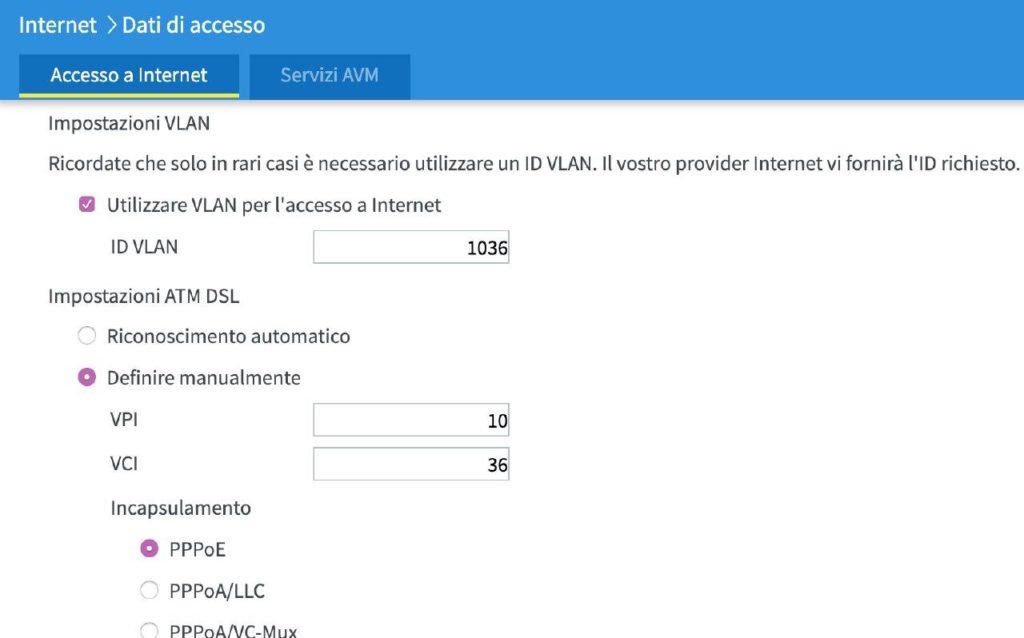
Ultimato il tutto, il FRITZ!Box verificherà se è possibile o meno stabilire la connessione ad Internet. Non appena verrà visualizzato il messaggio La verifica della connessione ad Internet ha avuto esito positivo, la configurazione risulterà conclusa.
ATTENZIONE: In caso di problemi nella verifica della connessione Internet, è possibile che l’accesso a Internet non sia ancora stato abilitato. Pertanto, in questo caso, dovrete rivolgervi a Vodafone o controllate nella sezione modemlibero di Vodafone se sono cambiati i parametri.
Installare FRITZ!OS attuale del FRITZ!Box
Nel caso in cui stiate utilizzando un FRITZ!Box 7530, per la configurazione della telefonia sarà necessaria l’installazione di FRITZ!OS 7.01 o più recente. Per fare ciò, dovrete utilizzare la funzione Aggiornamento online, seguendo i successivi passaggi:
- dall’interfaccia utente del FRITZ!Box, cliccate su Sistema, dopodiché selezionate Aggiornamento;
- cliccate sul pulsante Cercare nuovo FRITZ!OS ed infine pigiate su Avvia aggiornamento adesso.
Configurare la telefonia (VOIP) sul FRITZ!Box
Qui vi serviranno i dati che vi ha fornito Vodafone tramite l’assistenza tecnica (solitamente vi viene inviato un SMS dall’operatore a fine telefonata).
- Mediante l’interfaccia utente del FRITZ!Box cliccate su Telefonia, dopodiché selezionate la voce Propri numeri;
- cliccate sul pulsante Nuovo numero, poi su attivare l’opzione Numero VoIP, dopodiché pigiate su Avanti;
- selezionate l’opzione Altro provider nel menu a tendina;
- Inserite +39 seguito dal vostro numero di telefono nel campo Numero per la registrazione;
- nel campo Numero interno nel FRITZ!Box, inserite il vostro numero di telefono;
- alla dicitura Nome utente dovrete inserire il nome utente fornito da Vodafone, così come nel campo Password dovrete inserire quella fornita da Vodafone;
- nel campo Registrar dovrete inserire ims.vodafone.it;
- nel campo Server Proxy inserite il server proxy che è stato indicato dalla Vodafone;
- a questo punto dovrete abilitare l’opzione Registrazione sempre attraverso una connessione Internet;
- infine dovrete cliccare su Avanti e seguire le istruzioni dell’assistente.
Adattare i dati di registrazione dei numeri di telefono
- Nell’interfaccia utente del FRITZ!Box cliccate su Telefonia, quindi selezionate Propri numeri;
- cliccate sul pulsante Modifica in corrispondenza del numero VoIP;
- nella sezione Altre impostazioni, disattivate l’opzione Il provider supporta MWI (RFC 3842). Se l’opzione non viene visualizzata, attivate la modalità avanzata;
- attivate l’opzione Il provider non supporta il REGISTER fetch;
- infine, per salvare le impostazioni, cliccate sulla voce OK.
Configurare l’inoltro della porta per la telefonia via Internet
- Attraverso l’interfaccia utente del FRITZ!Box selezionate la dicitura Telefonia, poi cliccate su Propri numeri;
- sulla scheda di registro, cliccate Impostazioni connessione per poi scegliere la dicitura Modificare le impostazioni della connessione;
- a questo punto abilitate l’opzione Mantenere attivo l’inoltro della porta del router Internet per la telefonia;
- selezionate un intervallo di tempo adeguato, come 30 sec;
- per salvare le impostazioni basterà cliccare su Applica.
Assegnare i numeri di telefono
- Tramite l”interfaccia utente del FRITZ!Box cliccate sulla voce Telefonia, per poi selezionare Dispositivi di telefonia;
- a questo punto pigiate sull’icona a forma di matita, posta in corrispondenza del dispositivo di telefonia di vostro interesse;
- dal menu a tendina Chiamate in uscita, selezionate il numero di telefono con cui il dispositivo con cui dovranno essere effettuate le chiamate in uscita. Oltre ciò, attraverso il menu Chiamate in entrata potranno essere selezionati i numeri di telefono a cui il dispositivo dovrà reagire;
- ultimato il tutto, non dovrete fare altro che pigiare su OK per salvare le impostazioni.
Dubbi o problemi? Vi aiutiamo noi
Puoi scoprire contenuti esclusivi ed ottenere supporto seguendo i canali Youtube, TikTok o Instagram del nostro fondatore Gaetano Abatemarco. Se hai Telegram vuoi rimanere sempre aggiornato, iscriviti al nostro canale Telegram.










